Google Drive არის ერთ-ერთი საიმედო ონლაინ ღრუბლოვანი საცავის პლატფორმა, რომელიც დღეს გამოიყენება. ის გთავაზობთ 15 გბ-მდე უფასო შენახვის ადგილს თითოეული მომხმარებლისთვის. მომხმარებლებს შეუძლიათ შეინახონ თავიანთი ფაილები და საქაღალდეები Drive-ზე და ამ ფაილებსა და საქაღალდეებზე წვდომა ნებისმიერი მოწყობილობიდან.
ბევრმა მომხმარებელმა აღნიშნა შეცდომის დანახვა, როდესაც ისინი ცდილობენ წვდომას თავიანთ Google Drive ფაილებზე ან საქაღალდეში. სრული შეცდომის შეტყობინება შემდეგია:
წვდომა.googlrusercontent.com უარყო. თქვენ არ გაქვთ ამ ფაილების სანახავად ავტორიზაცია. HTTP შეცდომა 403
ხედავთ იგივე შეცდომას? არ ინერვიულო, მარტო არ ხარ. ეს არის ერთ-ერთი ყველაზე გავრცელებული შეცდომა, რომელსაც Google Drive-ის მომხმარებლები წააწყდნენ.
ამ სტატიაში, მოდით აღმოვაჩინოთ შესაძლო გამოსწორებები ამ შეცდომის დასაძლევად თქვენს ბრაუზერში.
სანამ შესწორებებს გააგრძელებთ, დარწმუნდით, რომ შემდეგი:
- თქვენ შესული ხართ Google-ის სწორ ანგარიშში თქვენი ბრაუზერის ფანჯრიდან.
- თქვენ გაქვთ საჭირო ნებართვები ფაილის გასახსნელად. თუ თქვენ არ ხართ ფაილის მფლობელი და ხედავთ ამ შეცდომას, შეგიძლიათ სთხოვოთ ფაილის მფლობელს მოგაწოდოთ საჭირო ნებართვები.
- თუ შესული ხართ Google-ის ბევრ ანგარიშში, გამოდით ყველა ანგარიშიდან და შედით იმ ანგარიშში, საიდანაც გსურთ ფაილებზე წვდომა.
თუ ჯერ კიდევ ხედავთ შეცდომას თქვენს ბრაუზერში. შეამოწმეთ ქვემოთ ჩამოთვლილი შესწორებები.
Სარჩევი
შესწორება 1: შეამოწმეთ, მუშაობს თუ არა Google სერვისები
1. Ესტუმრეთ Google Workspace სტატუსის გვერდი და შეამოწმეთ, მუშაობს თუ არა Google Drive სერვისი.
2. გადადით ქვემოთ და იპოვნეთ Google Drive სერვისი. თუ სერვისი მუშაობს, მის გვერდით დაინახავთ მწვანე ნიშანს. დამატებითი ინფორმაციისთვის იხილეთ ქვემოთ მოცემული ეკრანის სურათი.

შესწორება 2: წაშალეთ ქუქი-ფაილები და ბრაუზერის მონაცემები
1. გახსენით Google Chrome.
2. ზედა საძიებო ზოლში ჩაწერეთ ქვემოთ მოცემული ბრძანება:
chrome://settings/clearBrowserData
3. გამოჩნდება დათვალიერების მონაცემების გასუფთავების ფანჯარა. ძირითადი ჩანართის ქვეშ, დარწმუნდით, რომ შეამოწმეთ პარამეტრები ქუქი ფაილები და საიტის სხვა მონაცემები.
4. დროის დიაპაზონის ჩამოსაშლელი მენიუდან აირჩიეთ Ყოველთვის.
5. ბოლოს დააწკაპუნეთ მონაცემების გასუფთავება ღილაკი.
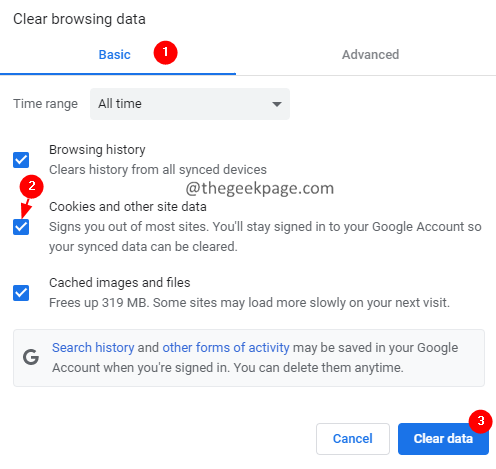
გამოსწორება 3: სცადეთ შესვლა ინკოგნიტო ფანჯრიდან
1. გახსენით Chrome-ის ფანჯარა.
2. მარჯვენა მხარეს დააწკაპუნეთ სამი წერტილი.
3. ჩამოსაშლელი მენიუდან აირჩიეთ ახალი ინკოგნიტო ფანჯარა. ალტერნატიულად, შეგიძლიათ დაიჭიროთ Ctrl+Shift+N გასაღებები ერთად.
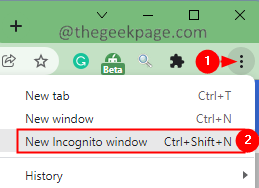
გამოსწორება 4: გამორთეთ Google გაფართოებები
შეამოწმეთ, რაიმე გაფართოება ხელს უშლის თუ არა Google Drive-ის მუშაობას.
1. Chrome ბრაუზერის ფანჯარაში, რომელიც იხსნება, აკრიფეთ chrome://extensions
2. თქვენ ნახავთ გაფართოებების ჩამონათვალს. გადართეთ ღილაკი გაფართოების გასათიშად. ახლა შეამოწმეთ იხსნება თუ არა დისკი.

3. გაიმეორეთ ეს პროცესი ყველა გაფართოებაზე და შეამოწმეთ რომელი გაფართოება იწვევს პრობლემას, აღმოჩენის შემდეგ დააწკაპუნეთ მასზე ამოღება ღილაკი წასაშლელად.

გამოსწორება 5: სცადეთ შესვლა სხვა ბრაუზერიდან ან თუ შესაძლებელია ახალი მოწყობილობიდან.
თუ ზემოთ ჩამოთვლილთაგან არცერთი არ გამოსწორდა, სცადეთ შესვლა სხვა ბრაუზერიდან ან საერთოდ სხვა მოწყობილობიდან.
სულ ესაა ბიჭებო!
გმადლობთ ამ სტატიის წაკითხვისთვის.


